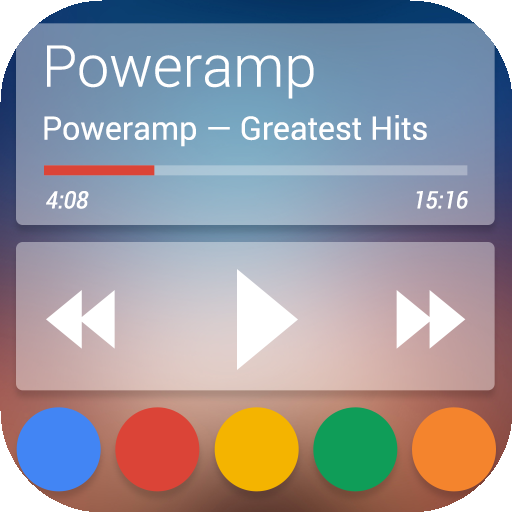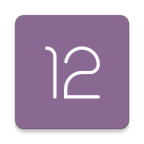扫描全能王如何将文件转换成电子版
2024-11-27 13:37:08来源:sxtmmc编辑:佚名
扫描全能王是一款功能强大的手机扫描应用程序,它可以将纸质文件轻松转换为电子文档,方便用户进行存储、编辑和分享。以下是从多个维度详细介绍如何使用扫描全能王将纸质文件转换为电子版的具体步骤。
安装与启动应用程序
首先,你需要在你的设备上下载并安装扫描全能王应用程序。你可以从app store(ios设备)或google play商店(android设备)搜索并下载扫描全能王。安装完成后,打开应用程序,你将看到简洁明了的界面。
扫描文档
1. 选择扫描模式:打开扫描全能王后,选择“扫描”选项。如果你已经拍摄或导入了文档图片,可以选择“拍摄或导入图片”按钮。
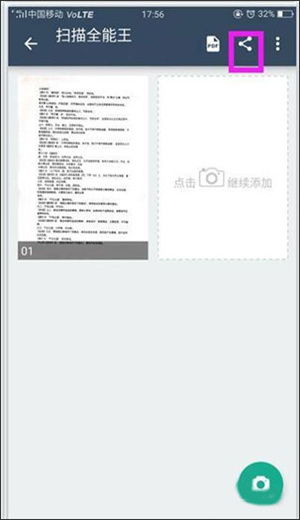
2. 对齐与拍摄:将纸质文档平整地放置在拍摄区域,确保文档清晰且光线充足。对齐文档后,按下屏幕上的快门按钮进行拍摄。如果光线不足,可以使用闪光灯;如果需要自动对焦,应用程序会自动调整。
调整扫描设置
扫描完成后,你可以通过点击屏幕底部的“编辑”按钮来调整扫描设置,包括:
1. 裁剪:调整文档边缘,裁剪掉不需要的部分。
2. 旋转:根据需要旋转文档,使其保持正确的方向。
3. 调整颜色:调整文档的颜色和对比度,使其更加清晰易读。
选择输出格式
调整完成后,点击屏幕底部的“输出”按钮,选择你希望将扫描件输出的格式:
1. pdf:这是一种可移植文档格式,适用于文本处理、打印和存档。
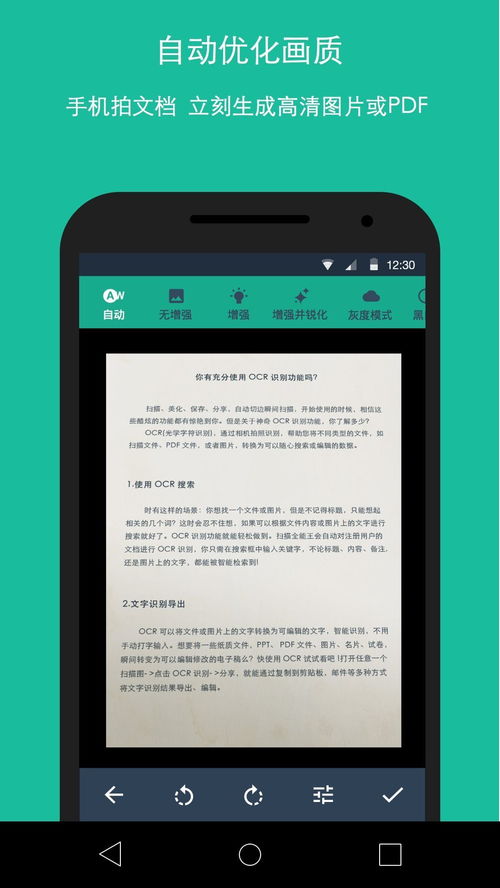
2. jpeg:这是一种常见的图像格式,适用于电子签名、电子邮件和社交媒体分享。
3. 文本:通过ocr(光学字符识别)技术,将扫描文本提取为可编辑的文本格式。
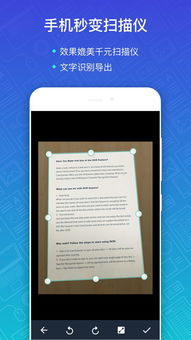
选择输出格式后,点击“保存”按钮,将电子版文件保存到你的设备或云存储服务中。
高级功能与分享
扫描全能王还提供了许多高级功能,如ocr技术,它可以帮助你识别扫描的文本并将其转换为可编辑的文本格式。此外,你还可以使用电子签名功能在线签署文档,适用于各种办公场景。
完成电子版文件的制作后,你可以通过电子邮件、消息或社交媒体分享你的电子版文件。确保文档的安全性和隐私性,你还可以对pdf文件进行加密处理。
其他功能与应用
除了基本的扫描和转换功能外,扫描全能王还提供以下功能:
1. pdf编辑与加密:你可以添加、删除或修改pdf文档的页面,同时进行加密处理,确保文档的安全性。
2. 无线打印与传真:支持全球无线打印和传真功能,无论你身处何地,都能轻松打印和发送文档。
3. 图片美化:提供自动修边、高清扫描等功能,让扫描文档更加专业。
扫描全能王不仅是一个扫描工具,更是一个多功能办公神器,满足用户各种需求。
总结
通过扫描全能王,你可以轻松将纸质文件转换为电子版,并保存在你的设备或云存储服务中。应用程序提供了多种输出格式和高级功能,如ocr技术、电子签名和pdf加密等,使得文档管理和分享更加便捷和安全。无论你是技术小白还是编程高手,扫描全能王都能帮助你高效地完成文档扫描和转换工作。